自己找了很多帖子总结,记录一下,以供以后回顾用(有疏漏的地方,还请看到的同学指出,尽快修改 避免误导了大家).
目录
idea版本: 2021.3.2/2022.2.1
在方法外也可以使用/**+回车,自动生成
效果:
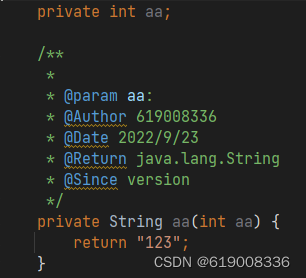
步骤:
1.先点击+号添加一个2.Template
2.在新建的模板中添加1. live Template
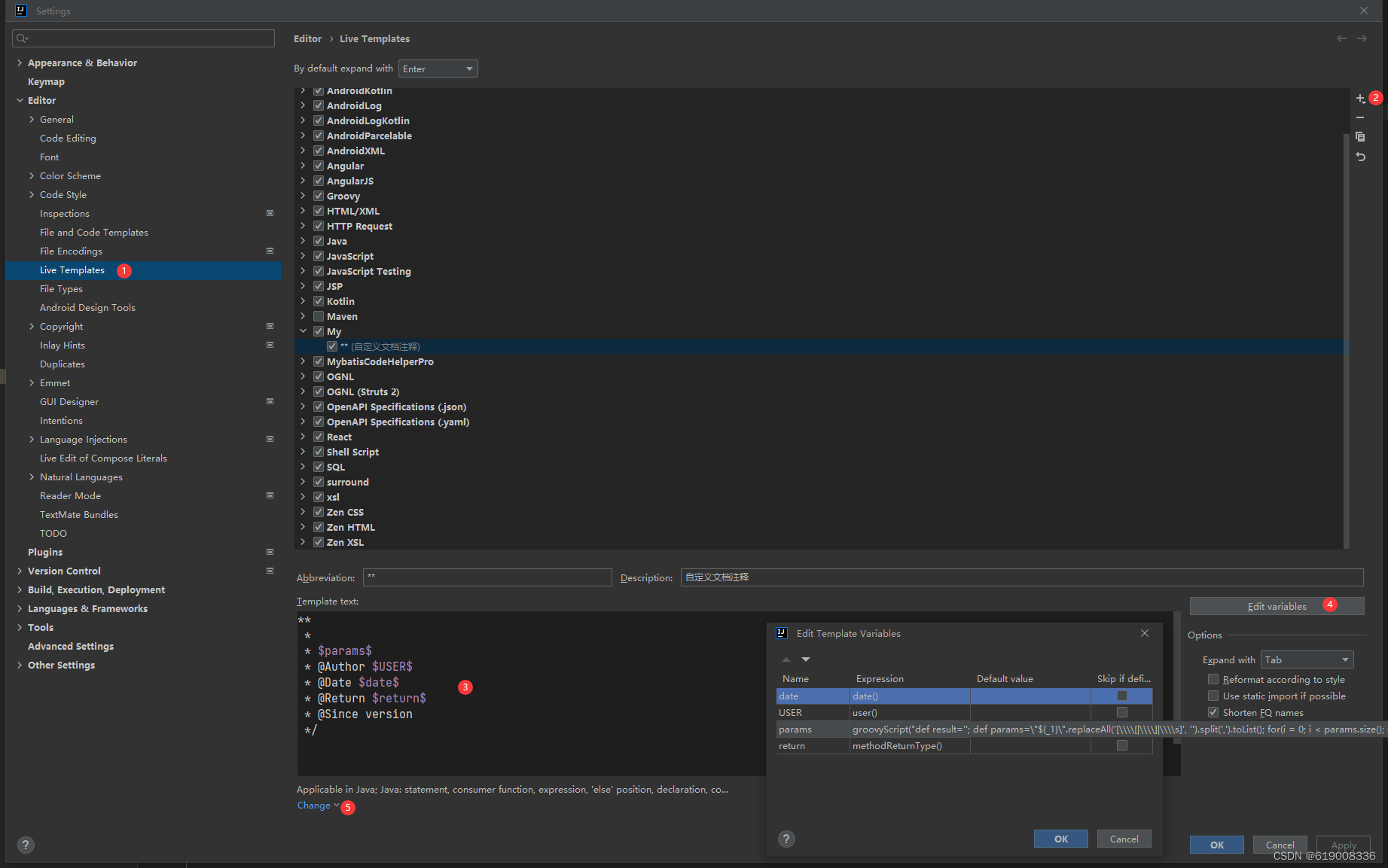
3.text内容:
注意首行不能写/**, 会导致参数和返回值为null, 这个就是触发条件
$...$的获取值的方法在Edit variables中设置
**
*
* $PARAMS$
* @Author $USER$
* @Date $DATE$ $time$
* @Return $RETURN$
* @Since version
*/作者值修改,改完需要重新启动idea!!!
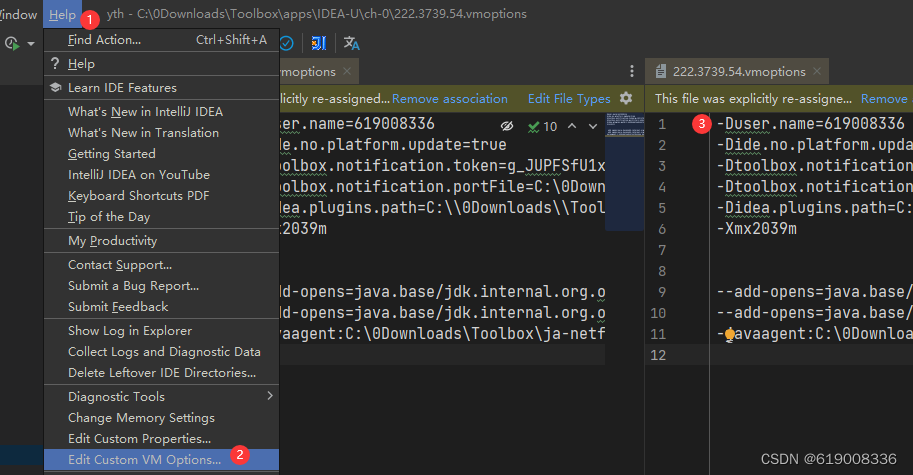
-Duser.name=userName
复制上面的语句, 名字中文会乱码
4.Abbreviation:设置为**(这样就可以在方法/类外使用后@params不是null),模板名字加快捷方式回车就可以触发
5.点击Edit variables 其中params:
groovyScript("def result=''; def params=\"${_1}\".replaceAll('[\\\\[|\\\\]|\\\\s]', '').split(',').toList(); for(i = 0; i < params.size(); i++) {result+=(i==0 ? '@param ' : ' * @param ') + params[i] + ': ' + ((i < params.size() - 1) ? '\\n' : '')}; return result", methodParameters()) 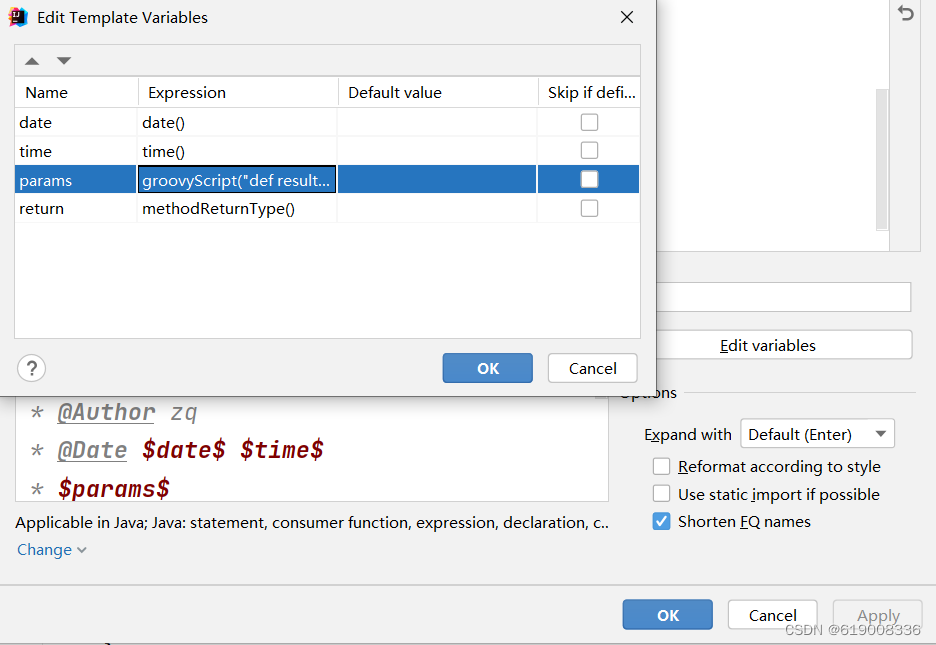
6.点击Change,勾选java
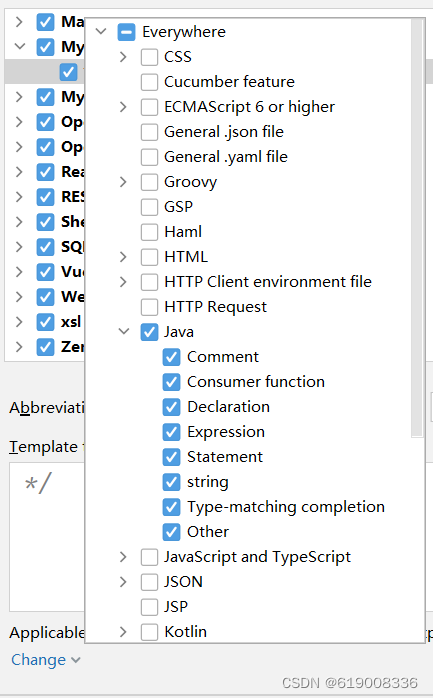
IDEA 中设置自动格式化代码(只格式化修改部分)
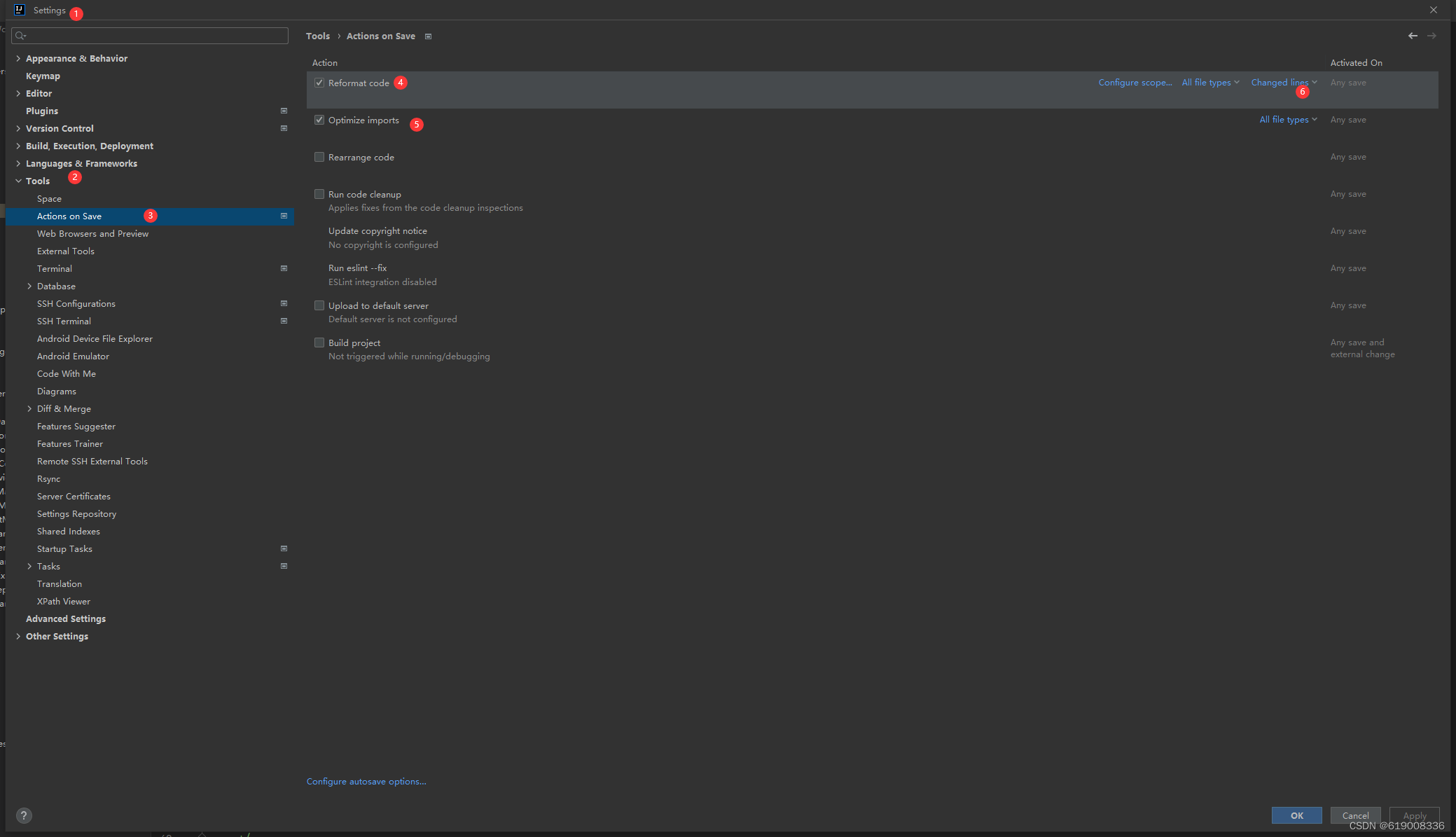
========================*****idea中的插件****========================
idea插件Easy Javadoc的设置和使用
使用方法:
输入的光标放在类的名子中点一下时(不是选中)按快捷键ctrl+shift+\ 快捷批量生成注释
输入的光标放在类名/方法名/属性名中点一下按快捷键(我设置为ctrl+\) 快捷生成注释(可能有点慢,自动翻译)
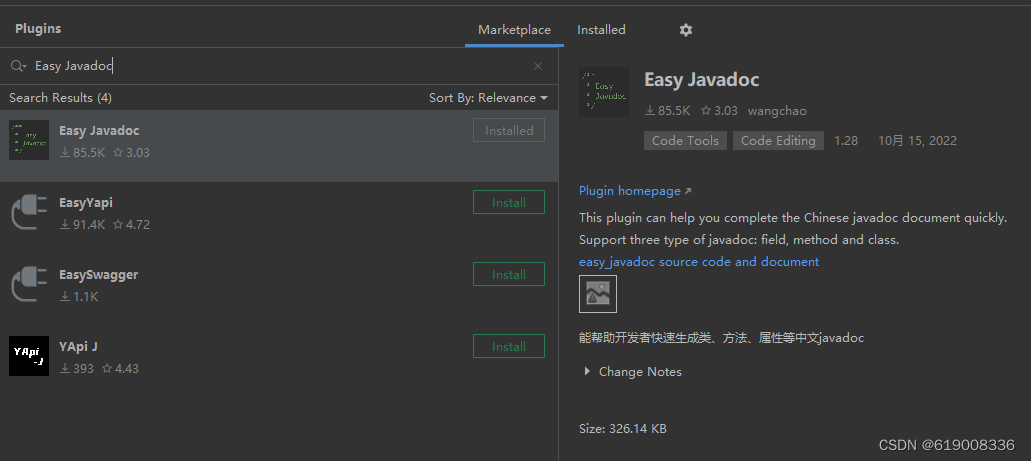
安装后设置快捷键(一般会冲突)
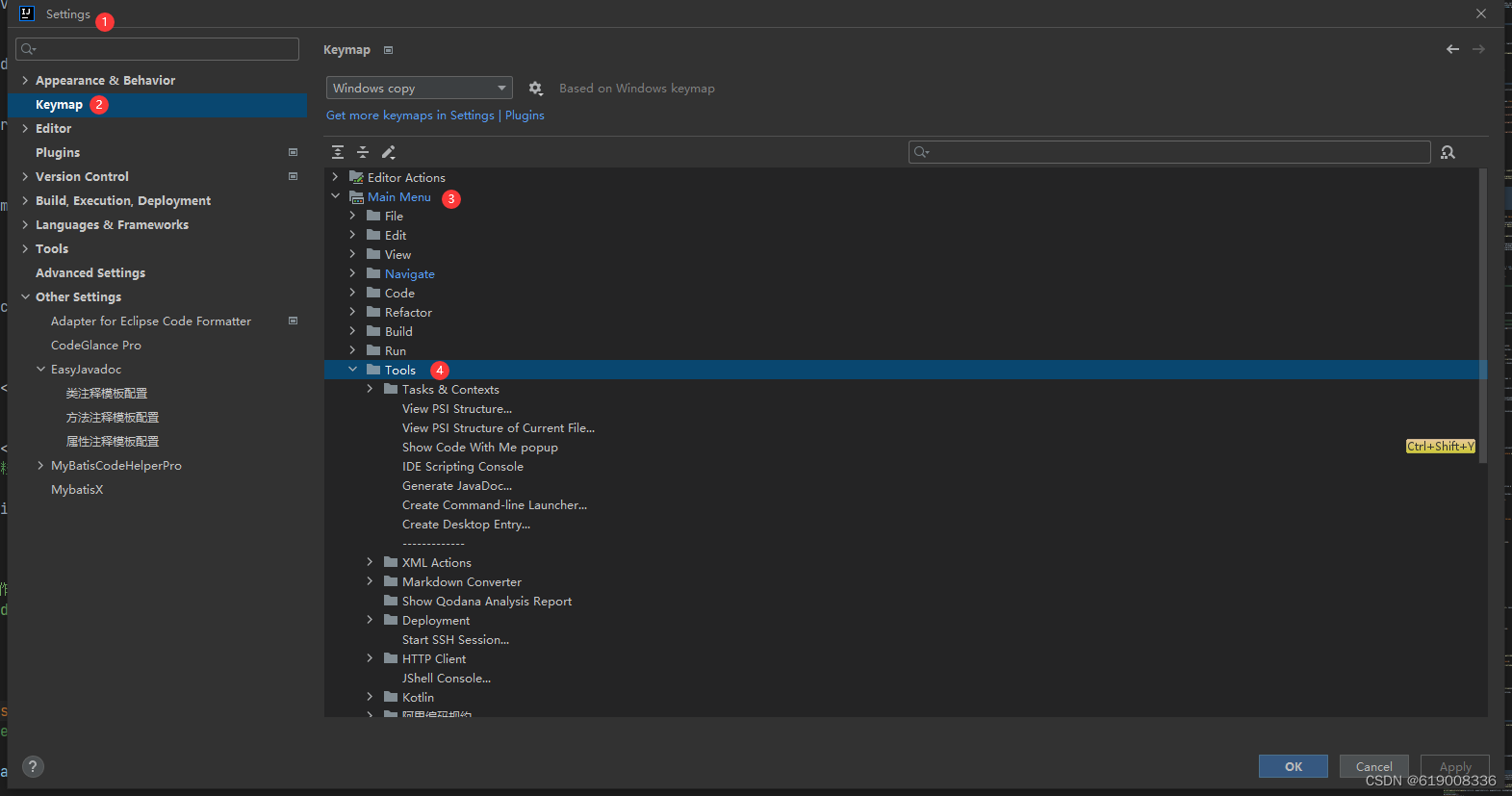
我设置为ctrl+\(自己可以改动,重复了需要看对应的是否重要,然后remove移除就可以使用)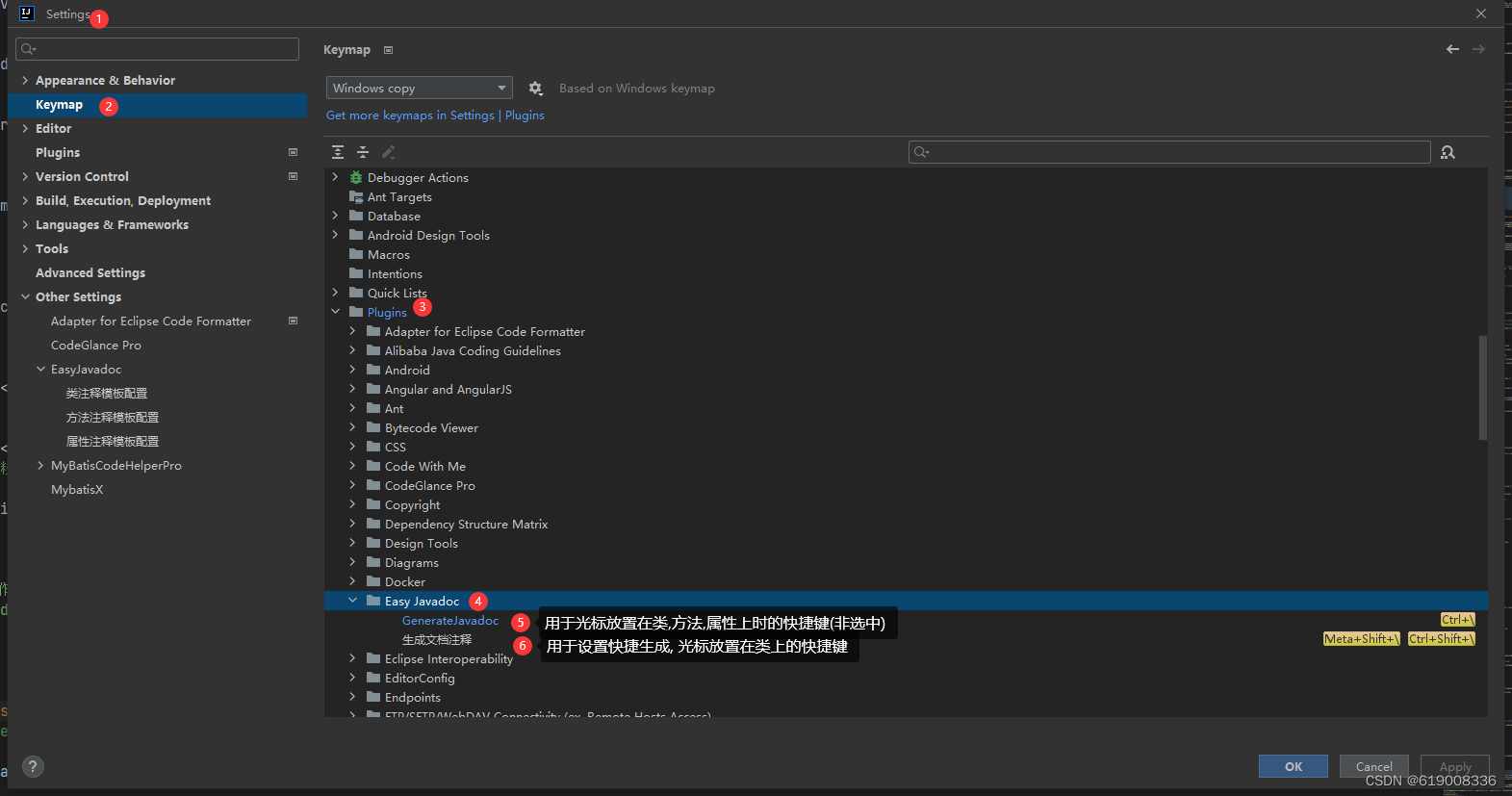
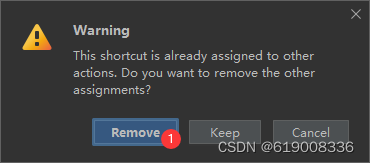
*****************类注释*********************
/**
* @description $doc$
* @author $author$
* @date $date$
*/
*****************方法注释**********************
其中USER不是内置变量,需要自定义
/**
* $doc$
* $params$
* @author $USER$
* @date $DATE$
* $return$
* @since version
*/
**************属性注释**********************
/** $DOC$ */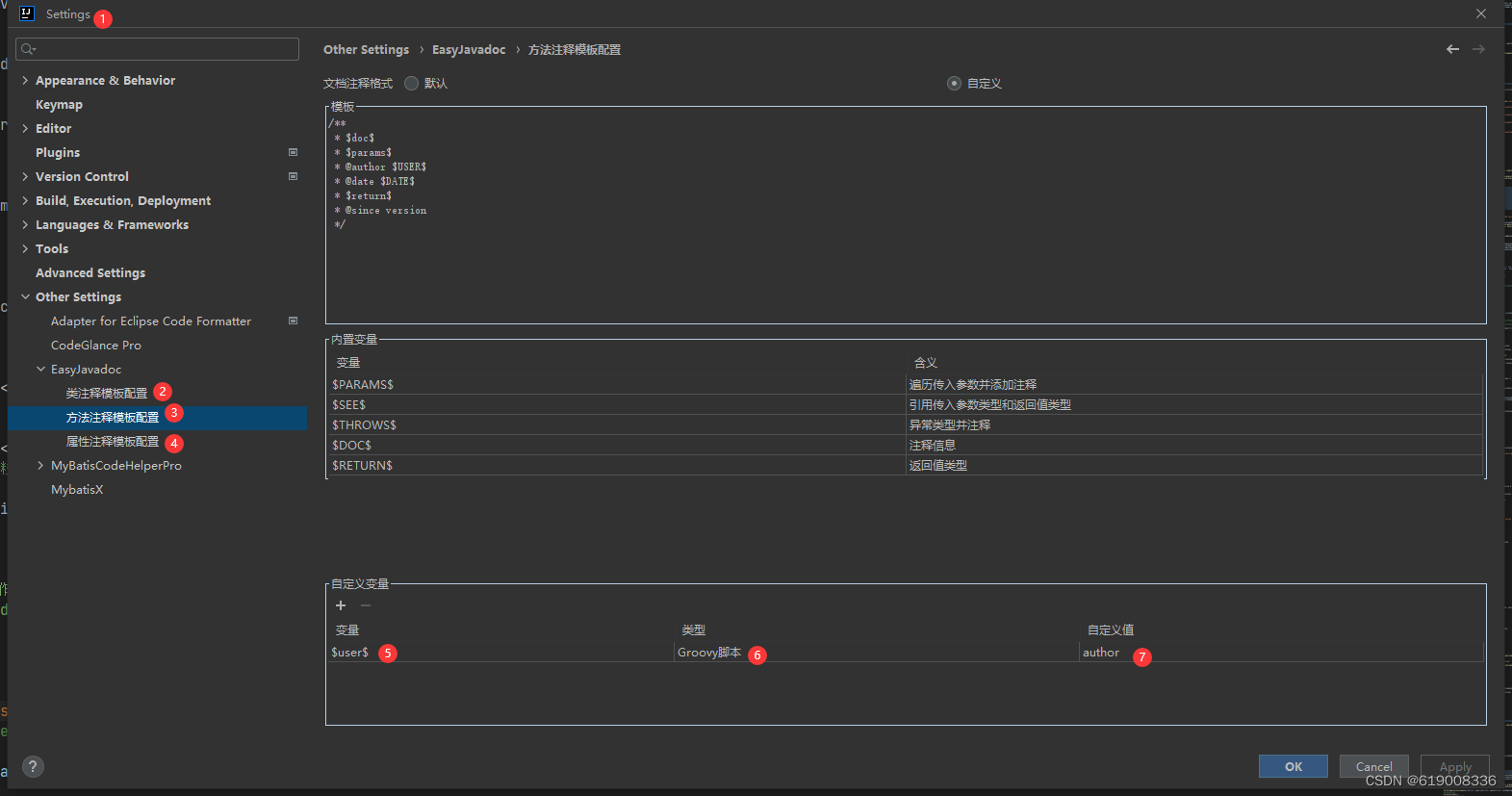




 本文详细介绍了如何在IntelliJ IDEA中设置代码自动格式化,以及如何使用EasyJavadoc插件快速生成类、方法和属性注释。步骤包括创建模板、编辑变量、设置快捷键等,适合开发者日常编码提升效率。
本文详细介绍了如何在IntelliJ IDEA中设置代码自动格式化,以及如何使用EasyJavadoc插件快速生成类、方法和属性注释。步骤包括创建模板、编辑变量、设置快捷键等,适合开发者日常编码提升效率。
















 5598
5598

 被折叠的 条评论
为什么被折叠?
被折叠的 条评论
为什么被折叠?








